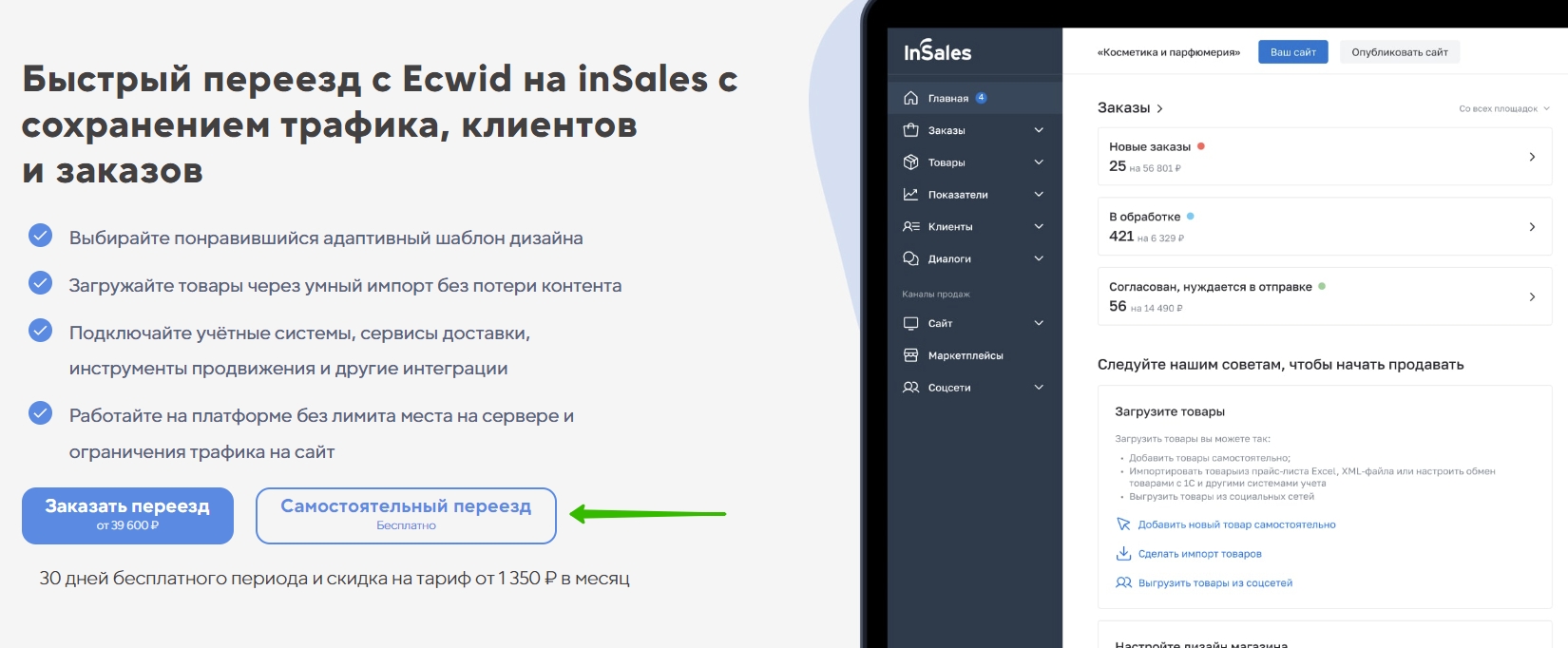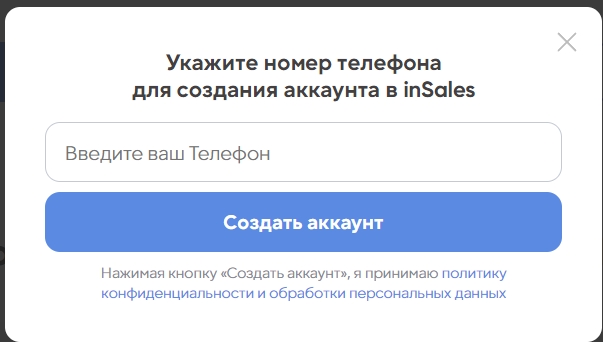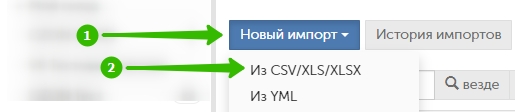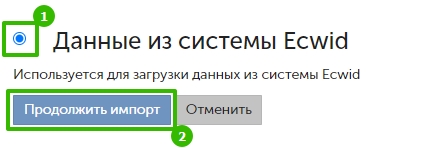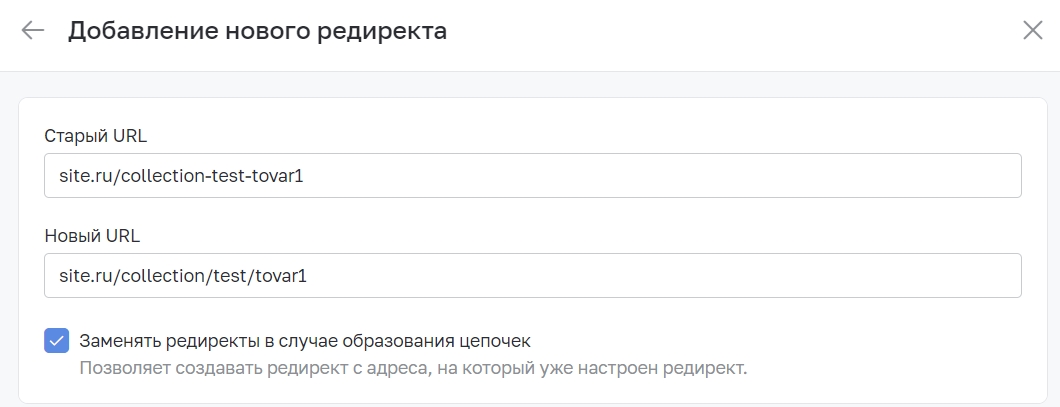Перенос сайта с Ecwid на платформу inSales
Начать работу на платформе легко: начните с регистрации, для этого потребуется номер телефона/почтовый ящик/ID Сбербизнес или ID Сбер.
Видеообзор для знакомства с платформой inSales
- Регистрация в inSales
- Перенос товаров
- Данные о клиентах и заказах
- Дизайн
- Информационные страницы
- Домен и SSL
- Редиректы
- Оплата
- Доставка
- Поддержка
#Регистрация в inSales
1. Для регистрации перейдите по ссылке.
2. Нажмите "Самостоятельный переезд":
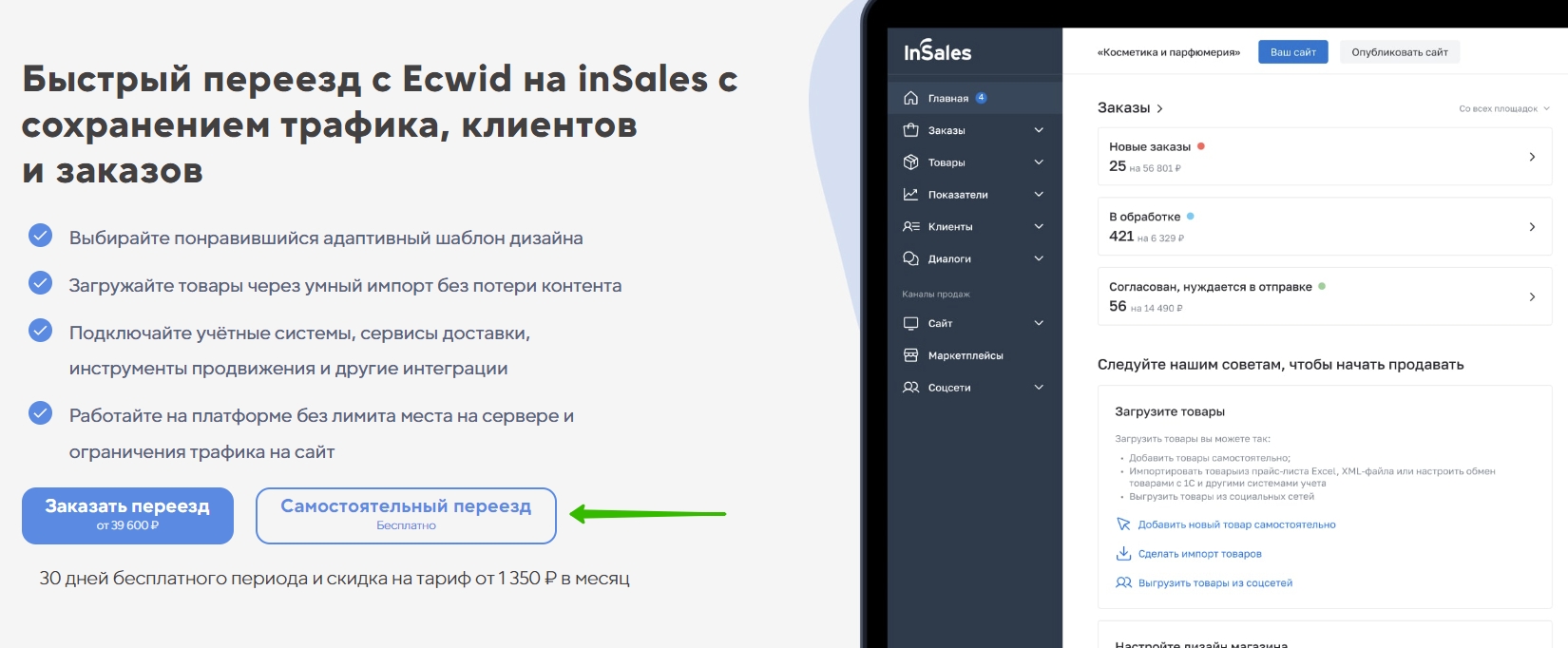
Также можно воспользоваться услугой полного переноса существующего магазина на inSales. Для этого выберите "Заказать переезд".
Стоимость переноса магазина "под ключ" составляет от 39 600 руб.
В услугу входит:
- приоритетная техподдержка 24/7, персональный менеджер и выделенная команда разработчиков для оперативного переноса;
- подписка на платформу от 6 месяцев;
- перенос каталога с сайта, с сохранением его структуры;
- перенос текстов и изображений со страниц текущего сайта;
- сохранение наработанного в SEO: настройка редиректов и других SEO-параметров (мета-тегов), в соответствии с данными на текущем сайте;
- установка и настройка шаблона, с сохранением цветовой схемы и изображений;
- настройка интеграции с сервисами оплаты и доставки, с помощью готового модуля;
- возможность персонального переноса баз клиентов и заказов из Ecwid в inSales (стоимость импорта клиентов от 4 000 руб, импорта заказов - от 7 000 руб).
3. Укажите номер телефона и нажмите "Создать аккаунт":
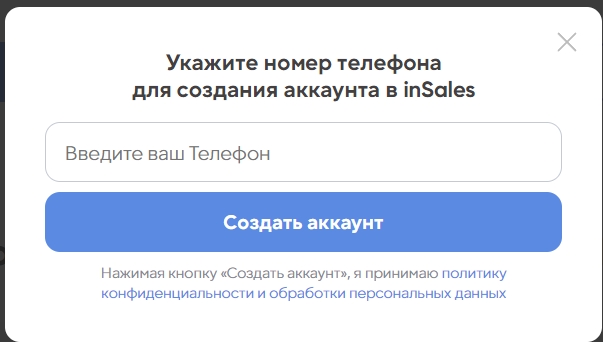
4. При регистрации будет создан сайт с бесплатным тестовым периодом и полным функционалом платформы на 30 дней.
Подробнее о процедуре регистрации и выборе тематики сайта
Далее можно приступить к переносу данных из текущего личного кабинета на Ecwid, рекомендуем начать с товаров.
#Перенос товаров
Перенос можно осуществить:
#Операции с товарами
Работа с каталогом товаров в inSales ведется в панели администратора сайта в разделе Товары → Каталог товаров. Все одиночные и массовые действия с товарами, категориями и подкатегориями осуществляются в данном разделе.
Подробнее о массовых операциях с каталогом
В превью сайта можно проверить отображение каталога в текущий момент времени.
#Импорт товаров
Особенности импорта
- могут существовать коллекции, у которых название отличается от их названия в общем пути;
- могут существовать коллекции, у которых путь свидетельствует о том, что у них есть верхняя коллекция, но при этом в данных верхней коллекции нет;
- если в исходных данных есть варианты товаров, у которых количество свойств меньше, чем добавлено в товар, такие варианты не будут сохранены, так как не пройдут внутреннюю валидацию inSales;
- не получится сохранить свойства вариантов при полном отсуствии вариантов у товара, так как в данном случае создается стандартный вариант, у которого нет ни одного свойства, и это приводит к тому, что вариант не может быть сохранен и товар не сохраняется. В таком случае система очистит свойства товара, для того, чтобы сохранить хотя бы его самого.
- если в исходных данных попадаются товары без единой коллекции, то такие загрузятся в систему, но на сайте отображаться не будут;
- импорт в любом случае постарается сохранить как можно больше данных из системы, игнорируя или очищая невалидные;
- домашняя категория не импортируется, в импорте нет информации о ней. Если у товаров только домашняя (стандартная категория из Ecwid), то в файле импорта товары будут без категорий.
1. Предварительно необходимо выгрузить товары из Ecwid в файл формата CSV.
Подробнее об экспорте товаров из Ecwid
2. После загрузки файла с информацией о товарах перейдите в панель администратора inSales. В разделе Товары → Импорт/Экспорт нажмите "Новый импорт → из CSV":
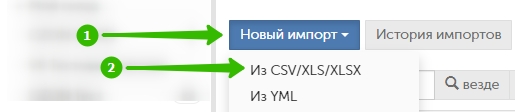
3. Выберите способ идентификации "Данные из системы Ecwid":
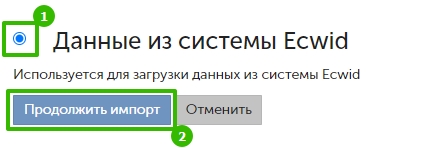
4. Далее загрузите файл, который был получен при экспорте товаров из Ecwid и нажмите загрузить:

5. Настройте соответствие между столбцами в файле и полями товара и подтвердите импорт.
6. После этого товары создадутся в аккаунте inSales.
Загруженные товары:
- будут доступны в разделе Импорт/Экспорт, который является складом в системе;
- будут выставлены в категории на сайте, которые также автоматически создадутся согласно информации в загруженном файле.
Подробнее о работе с импортами
#Данные о клиентах и заказах
Данный шаг является необязательным.
1. Предварительно потребуется выгрузить данные из текущего личного кабинета в Ecwid.
2. Проверьте тариф в кабинете Ecwid. Выгрузки доступны только на платных тарифах.
3. Выгрузите данные из Ecwid.
Подробнее о выгрузке данных клиентов
Подробнее о выгрузке данных заказов
4. Далее необходимо отправить сохраненные файлы технической поддержке inSales для загрузки в личный кабинет. Обращение в техническую поддержку можно создать в панели администратора в разделе Помощь.
Подробнее
Услуга импорта клиентов и заказов платная. Импорт клиентов - от 4 000 рублей, импорт заказов - от 7 000 рублей.
#Дизайн
Выберите и настройте шаблон сайта.
Установить шаблон можно несколькими способами, наиболее удобный - через галерею. Можно подобрать понравившийся шаблон и установить его в свой личный кабинет.
Также доступна возможность загрузить любые сверстанные данные через редактирование шаблона или загрузить сверстанный с нуля шаблон. Как правило для этого необходим специалист верстальщик. Подробнее
Видеоинструкция как сделать сайт уникальным
Видеоинструкция как настроить SEO самостоятельно
#Информационные страницы
Информационные страницы сайта – это страницы, на которых содержится важная для покупателя информация: о доставке, порядке оплаты заказов, контакты организации, отзыва и т. д.
На сайтах интернет-магазинов как правило создаются такие информационные страницы как:
- страница с описанием условий и географии доставки;
- страница с информацией о интернет-магазине;
- страница с информацией о текущих акциях и программе лояльности;
- страница с контактами и графиком работы.
Подробнее о создании страниц
Видеоинструкция о работе со страницами
#Домен и SSL
Для отображения контента сайта в интернете необходимо присвоить ему адрес - доменное имя.
Если домен уже приобретен, то можно перенести его из Ecwid и прикрепить к inSales.
Подробнее о подключении домена
Видеоинструкция о работе с доменом
Если ранее уже подключался домен в Ecwid, то необходимо изменить его настройки.
1. Перейдите в настройки домена в личном кабинете регистратора и проверьте указанные NS (DNS) сервера. В сервисе, чьи NS-сервера используются, необходимо зайти в редактор DNS и перенести записи в inSales.
Важно - не нужно переносить:
- записи типа A для поддоменов @ (иногда пустое значение) или www;
- записи типа CNAME для поддоменов @ (иногда пустое значение) или www.
2. После копирования записей в inSales необходимо изменить NS-сервера у регистратора домена на ns3.insales.ru и ns4.insales.ru. Все остальные, если их изначально было больше двух, нужно очистить.
3. Если намеренно используются сторонние NS-сервера, добавьте следующие записи для работы с inSales:
1) Поддомен - @ или пусто
Тип - A
Значение - 185.65.148.57
2) Поддомен - www
Тип - A
Значение - 185.65.148.57
4. После корректировки перейдите в панель администратора inSales в раздел Сайт → Домены и выберите "Добавить имеющийся":

5. Если домена нет или хотите приобрести/использовать новый - следуйте инструкции по покупке нового домена через inSales.
#Редиректы
Важно настроить редиректы со старых страниц на новые для того, чтобы старые адреса не выдавали ошибку, а открывали актуальный контент сайта.
#Создание вручную
1. Перейдите в интерфейсе кабинета Ecwid в раздел "Сайт → Расширенные настройки сайта → Перенаправления для стартового сайта".
В данном разделе можно выгрузить ранее настроенные редиректы и загрузить их по инструкции в кабинет inSales.
2. Для создания редиректа нужно указать пару ссылок — старую и новую. Данный способ удобен, если нужно создать небольшое количество редиректов.
3. В панели администратора inSales в разделе Настройки → Редиректы нажмите на кнопку "Добавить → Новый редирект":

4. В поле "Старый URL" введите адрес ссылки, с которого будет создано перенаправление. В поле "Новый URL" введите адрес страницы, на которую будет происходить переадресация пользователя при переходе по старой ссылке.
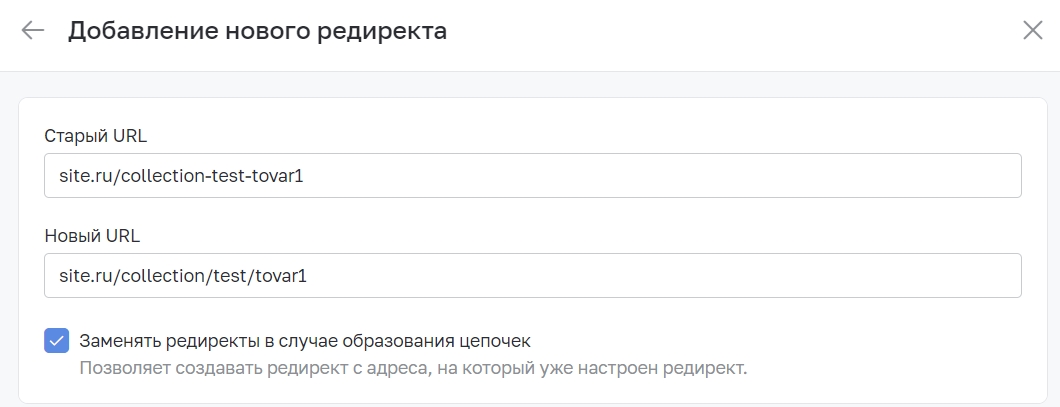
5. Нажмите "Создать".
#Массовое создание
1. Для массовой загрузки редиректов товары из Ecwid должны быть уже загружены в inSales. Импорт товаров описан в подразделе инструкции "Перенос товаров".
2. При импорте товаров старые URL товаров будут записаны в виде скрытого дополнительного поля в карточке товара в inSales, что позволит быстро подготовить файл для настройки редиректов.
3. Выгрузите импортированные товары из inSales
4. Откройте выгруженный файл и оставьте в нем только два столбца - со старым URL и с новым URL.
Важно: первым столбцом должен быть столбец со старым URL, а вторым столбцом должен быть столбец с новым URL.
5. Далее можно загрузить редиректы в inSales из итогового файла в разделе Настройки → Редиректы:

#Оплата
Для клиентов inSales действует специальное предложение подключения к Юkassa. Ознакомиться с ним можно по ссылке.
Для подключения иного эквайринга обратитесь за консультацией через раздел Помощь в панели администратора inSales.
Для создания способа оплаты перейдите в раздел Настройки → Оплата.
Подробнее о настройке оплаты
Видеоинструкция по работе со способами оплаты
#Доставка
Предоставляете возможность клиентам забрать заказ самовывозом или с помощью курьера/курьерской службы? В таком случае рекомендуем использовать функционал платформы для отображения способов доставки на странице оформления заказа.
Подробнее о создании способов доставки
Видеоинструкция о настройке способов доставки
Также можно воспользоваться сервисом "inSales Доставка", который позволяет централизованно управлять посылками и оптимизировать работу с курьерскими службами.
При подключении inSales доставки будет оформлен единый договор, который позволит настроить самовывоз из магазина, доставку собственным курьером и/или доставку через СДЭК, Боксберри, Посту России, Халву.
Не потребуется договариваться с разными службами доставки, следить за условиями и географией каждой из них, платить по разным документам и в разное время - поддержка будет осуществляться с помощью сотрудников inSales.
Подробнее об inSales Доставке
Видеообзор сервиса
#Поддержка
Команда поддержки inSales всегда рада помочь по возникающим вопросам:
Служба клиентского сервиса
Проконсультируем и ответим на любые вопросы по работе платформы
Позвонить:
+7 495 649-83-14, доб. 1
8 800 555-10-61, доб. 1
Написать:
cms@insales.ru
Техническая поддержка
Поможем решить возникшие трудности круглосуточно 24/7
Создать обращение
Регламент работы технической поддержки
Документация по платформе
Подробно рассказываем об основных функциях платформы
Читать документацию